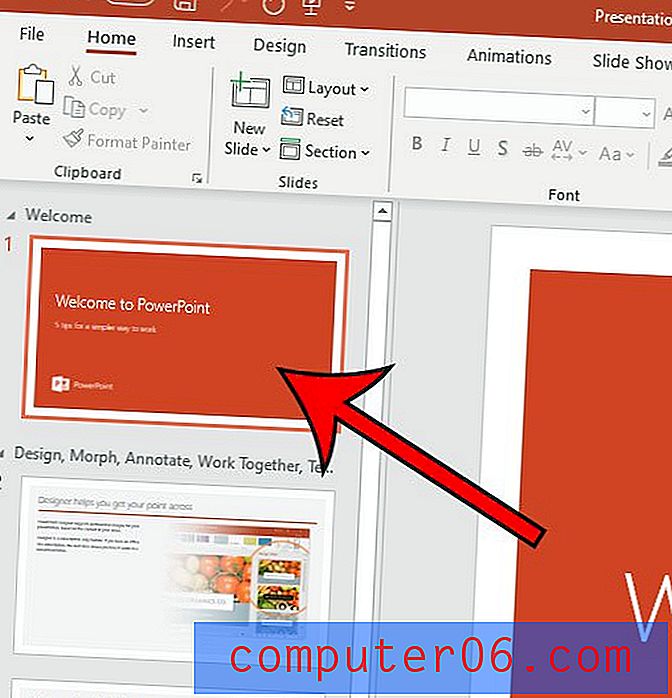Cómo quitar iCloud Drive de tu pantalla de inicio en un iPhone 6
Hay varios lugares para buscar cuando desee liberar algo de espacio en su iPhone, pero uno de los más comunes es eliminar aplicaciones que ya no está utilizando. Lamentablemente, este método no funcionará para las aplicaciones que se instalaron en su iPhone de forma predeterminada.
Sin embargo, una aplicación que no está en su iPhone por defecto es la aplicación iCloud Drive. Debe cambiar algunas configuraciones en su iPhone para habilitarlo inicialmente, pero tampoco puede eliminar iCloud Drive de la misma manera que eliminaría una aplicación de terceros. Nuestra guía a continuación le mostrará los pasos que debe seguir para eliminar iCloud Drive de su pantalla de inicio.
Eliminar el ícono de iCloud Drive de un iPhone 6
Los pasos de este artículo se realizaron en un iPhone 6 Plus, en iOS 9.2. En este tutorial, desactivaremos la opción que muestra el ícono de iCloud Drive en la pantalla de inicio. No desactivaremos la función. Esto aún permitirá que sus aplicaciones almacenen archivos y documentos en iCloud Drive, si eso era algo que todavía quería hacer.
Aquí se explica cómo eliminar el ícono de iCloud Drive de su pantalla de inicio:
- Abre la aplicación de configuración .
- Desplácese hacia abajo y seleccione la opción iCloud .
- Toque la opción iCloud Drive .
- Toque el botón a la derecha de Mostrar en pantalla de inicio para desactivar la opción.
Estos pasos también se repiten a continuación con imágenes:
Paso 1: toca el ícono de Configuración .

Paso 2: desplácese hacia abajo y toque el botón iCloud .
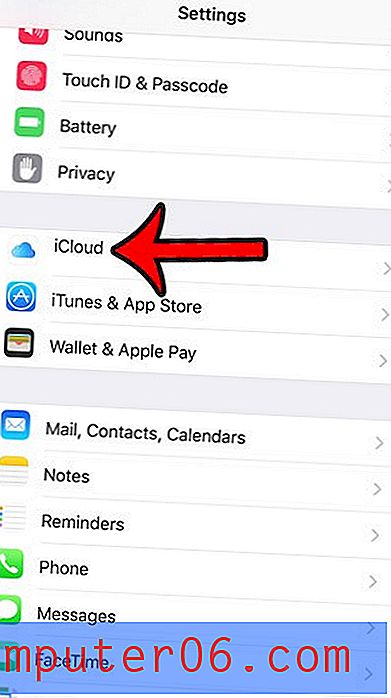
Paso 3: selecciona la opción iCloud Drive .
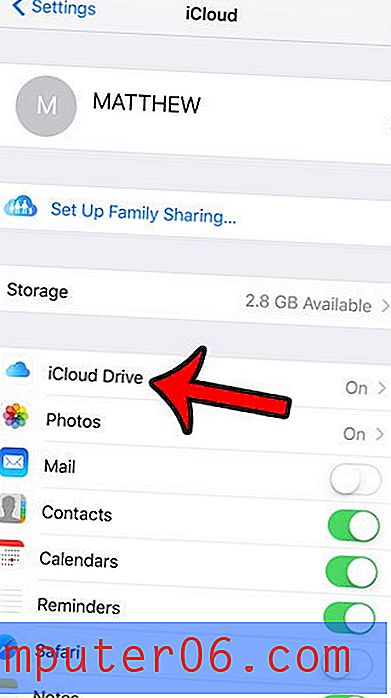
Paso 4: toca el botón a la derecha de la opción Mostrar en pantalla de inicio . Sabrá que está desactivado cuando no haya sombreado verde alrededor del botón. El ajuste está desactivado en la imagen a continuación.
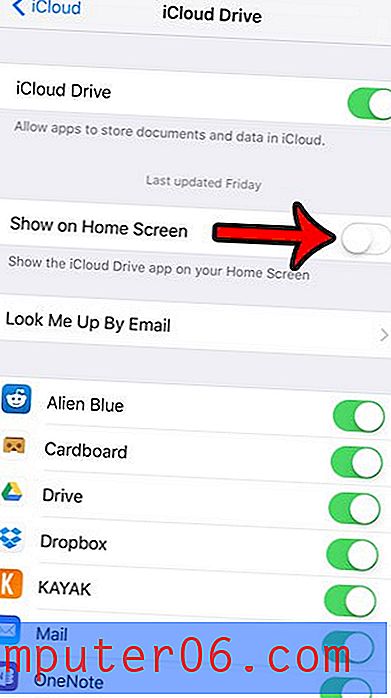
Puede obtener más información sobre las aplicaciones de iPhone que no puede eliminar si descubre que hay algunos elementos que desea eliminar. Otra opción a considerar es poner aplicaciones no deseadas en carpetas. Esta puede ser una idea útil para las aplicaciones que no desea y no puede eliminar, ya que minimiza la cantidad de espacio de la pantalla de inicio que están utilizando.